# 汇总浮动数据
在实际填报场景中,数据需层层上报,上级往往作为汇总节点。处理浮动数据时,有两种方式:基于主键汇总和直接展示所有下级数据。这两种方式各有优势,适用于不同业务场景,具体介绍如下。
# 按主键汇总下级浮动数据
“财务部”和“人力资源”属于“行政中心”,其中下级单位填报数据后,上级单位需要对下级单位的数据进行汇总,希望统计整个“行政中心”下不同类别的销量,需要按照“车型”进行分组汇总。
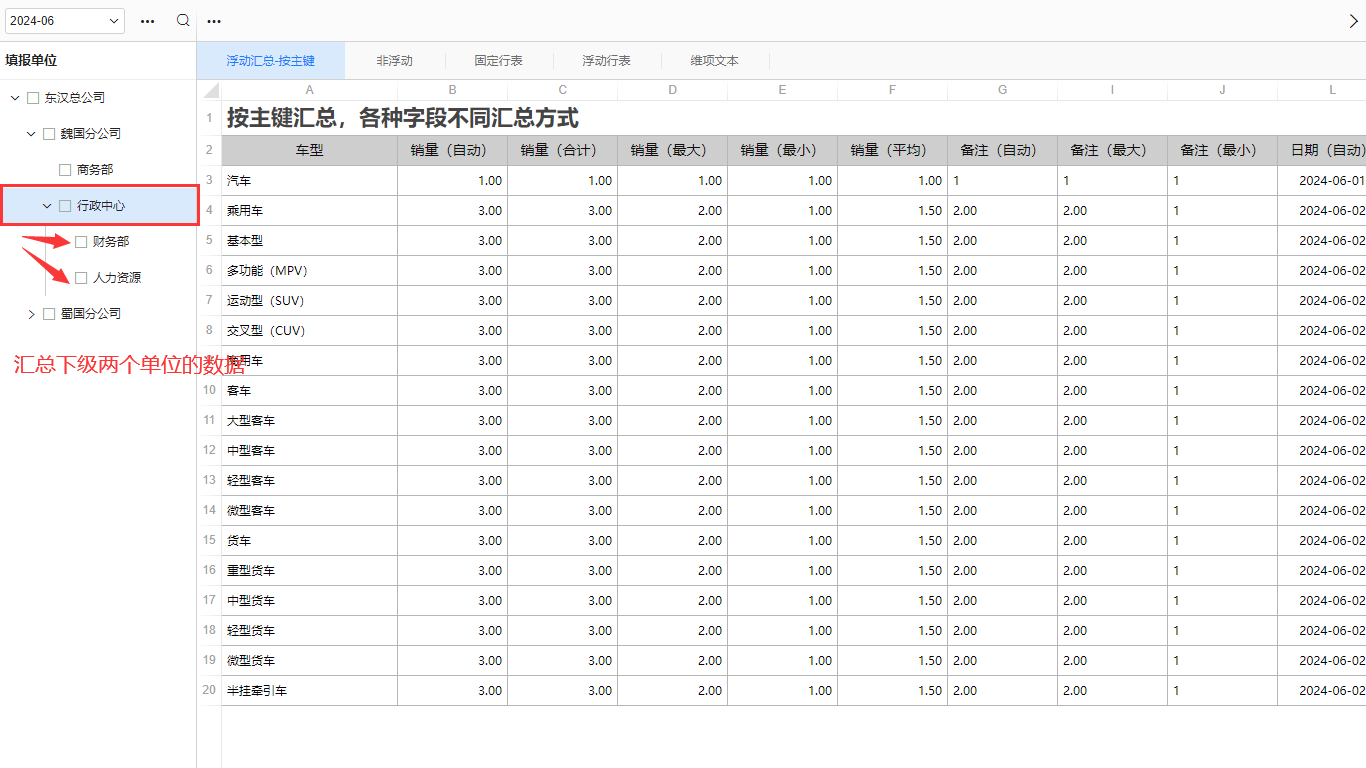
示例地址:按主键汇总下级浮动数据 (opens new window)
通过以下配置可在部门销售情况实现上级单位按照“车型”汇总下级单位的浮动数据:
- 首先开启自动汇总(设置->上报管理->启用自动汇总);
- 浮动区域汇总方式选择按主键汇总。上级单位会自动汇总下级单位的数据,将车型相同的浮动行的数据进行汇总;
# 列出下级浮动数据
分公司C负责统计其下属子公司G、H、I的在岗职工情况。在编制在岗职工统计表时,统计表应详尽地展示各子公司中不同岗位分类下的人数明细数据。
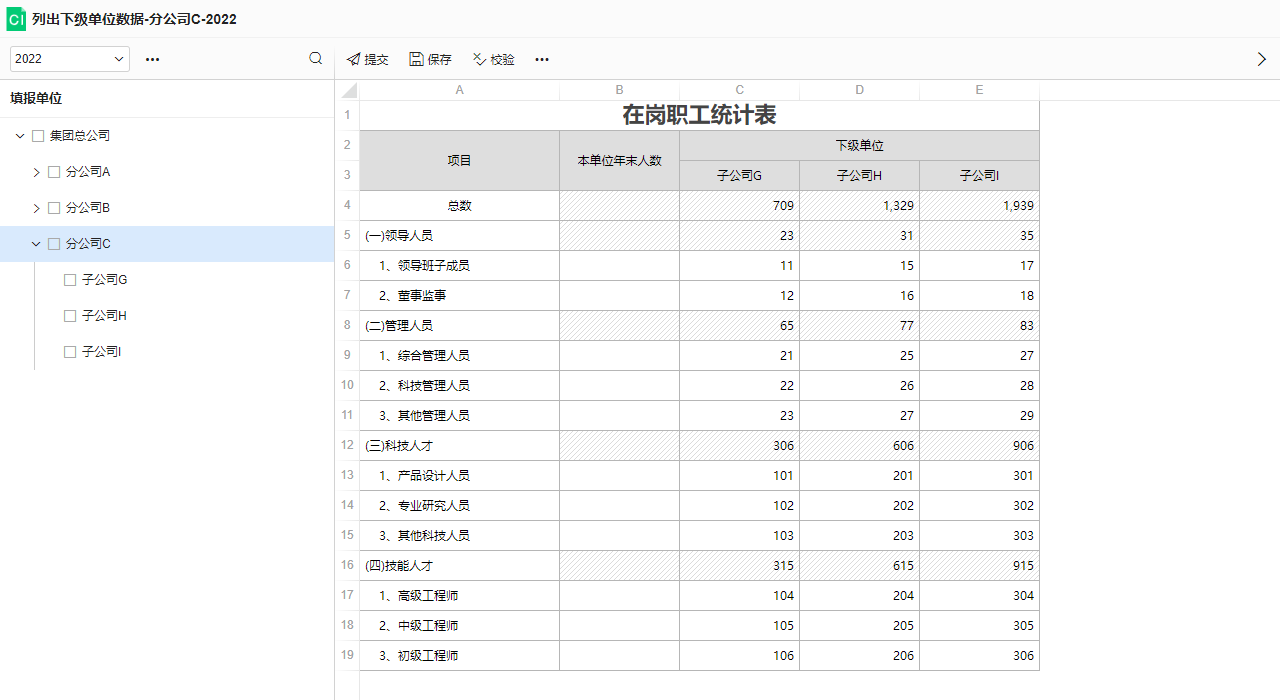
在开启汇总时,浮动也可以设置为不汇总浮动表数据,将所有下级单位的数据以浮动表的形式在上级单位的表单中展示出来,具体配置步骤可参考取数计算。
是否有帮助?
0条评论
评论